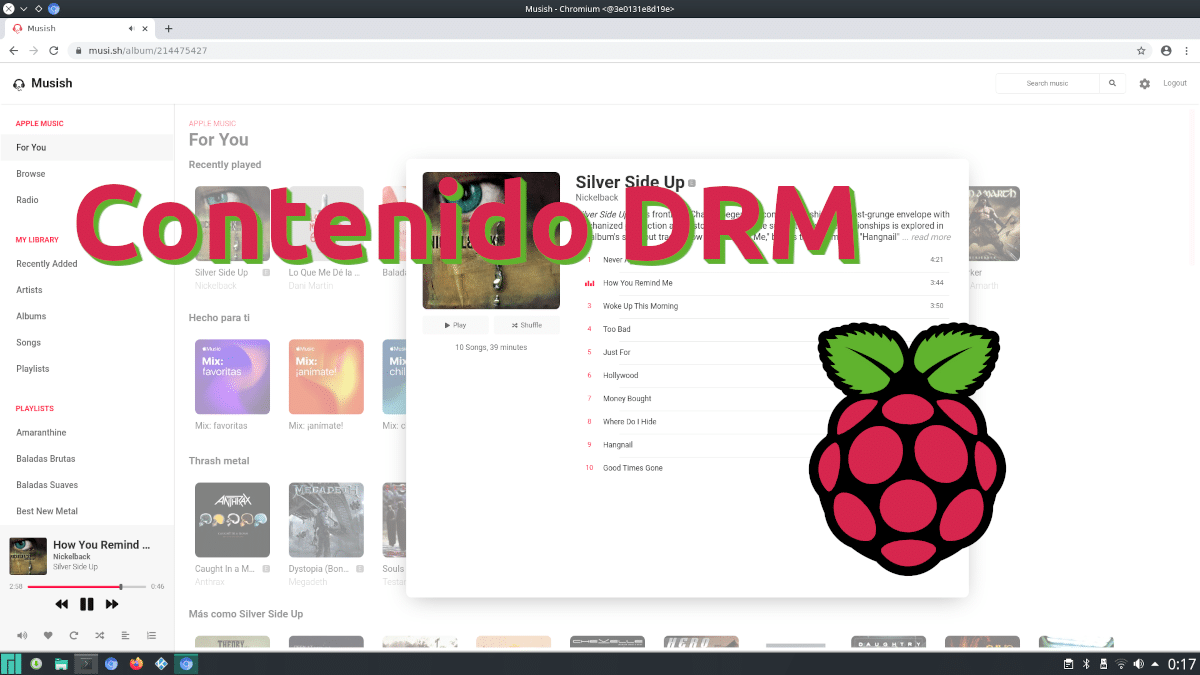
A cikk megkezdése előtt azt szeretném mondani, hogy ne izgulj túl. Egy ideje írtam hasonló cikket erre tehát a «Kt. 2 ”címsort, és úgy tűnik, hogy azon kevesek közé tartoztam, akik beváltak számukra. Ebből az alkalomból megérte a magyarázatot játsszon DRM tartalmat egy Raspberry Pi-n a Raspbian használja, ma a Raspberry Pi OS. Amit ma elmagyarázok, ugyanazon az operációs rendszeren kell működnie, de az Ubuntun és a Manjarón is.
Az általam elvégzett tesztekben nekem bevált az Apple Music (alternatív weboldalakon keresztül, például Muszáj), A Spotify, a Movistar Plus és az Amazon Prime Video, vagyis azoknak a szolgáltatásoknak a 100% -ában, amelyeket kipróbálhatok. Bár igaz, hogy a videó és a hang minősége javulhat (a másodikat ekvalizer típusú kiterjesztéssel tehetjük meg), az is igaz, hogy tökéletesen működik, hogy képes legyen élvezze a védett tartalmat. Itt elmagyarázom, hogyan lehet megszerezni.
Málna Pi + króm-dokkoló = DRM
A védett tartalom lejátszásáért felelős személyt vagy első számú ellenséget Widevine-nek hívják. Nem azért lehet rosszfiúként hivatkozni rá, mert feltörni akarunk, hanem azért, mert problémákat okoz az ARM és / vagy az aarch64 eszközökön. De a Linux közösség hatalmas, és létrehoztak egy chromium-dockert, amely egy Docker konténer, amelyben futtatni fogjuk a Chromium változata, a Widevine alkalmazással betöltve alapértelmezett. Ez egy kissé "hibás" Chromium, ezért nem érdemes alapértelmezett böngészőként vagy ilyesmiként használni, még kevésbé sok fül nyitva. Úgy kell gondolnunk rá, mint egy DRM tartalomlejátszóra.
króm-dokkoló Manjaro-ban
Személy szerint nem teszteltem Arch Linux rendszeren, ezért nem tudok pontos részleteket / parancsokat megadni, hogyan kell csinálni, de a telepítendő csomagok ugyanazok lennének. A Chromium ezen verziójának telepítéséhez és a DRM tartalom lejátszásához Raspberry Pi készüléken a Manjaro ARM, ezeket a lépéseket kell végrehajtanunk:
- Ez nem egy lépés, vagy igen, attól függően, hogy nézel rá. És az, hogy Pamacban találhatunk egy króm-dokkoló nevű csomagot, de ha onnan telepítjük, és nem a szükséges sorrendben hajtjuk végre a lépéseket, akkor nem fog működni. Tehát ez az első lépés az, hogy megfeledkezünk erről a lehetőségről, vagy ha már kipróbáltuk, akkor eltávolítjuk a "docker" és a "chromium-docker" csomagokat. Megtehetjük ugyanattól a Pamac-tól.
- Most megnyitunk egy terminált, és idézőjelek nélkül írjuk a "pamac install docker" szót.
- Ezután hozzáadjuk a felhasználónkat a konténerhez úgy, hogy beírjuk az "sudo gpasswd –add OURUSER dokkolót" idézőjelek nélkül, és kicseréljük a nagybetűket a felhasználóval, amelyet csak kisbetűvel kell betennünk.
- A következő lépésben a "pamac install chromium-docker" paranccsal telepítjük a konténert idézőjelek nélkül.
- Újraindítjuk.
- Végül megnyitjuk a Chromium Docker alkalmazást, amely az alkalmazásindítóban lesz.
Ubuntu-alapú verziókon
A megszerzés módja az Ubuntun és a Debianon nagyon különbözik, amint azt a hivatalos projektoldal a GitHubon, és a fenti videóban láthatjuk:
- Először ezeket a parancsokat írjuk egyenként:
sudo apt install docker docker.io git clone https://github.com/monkaBlyat/docker-chromium-armhf cd docker-chromium-armhf sudo docker build -t hthiemann/chromium-armhf .
- Ezután ezzel a másik paranccsal aktiváljuk az xhost-ot:
xhost +local:docker
- A következő parancs nem szükséges, de ajánlott. A Chromium beállításainak mentése a tárolóba:
sudo docker volume create chromium_home
- Végül ezeket a parancsokat használjuk a tároló elindításához:
sudo docker pull hthiemann/docker-chromium-armhf sudo cp chromium-armhf /usr/local/bin sudo chromium-armhf
Nem a legkedvesebb dolog, de javítja a Raspberry Pi-t
Ez nem a legegyszerűbb megoldás a világon még a Manjaro sem, mivel bár mindent kínál nekünk, amire szükségünk lehet az AUR-ban, és látjuk a Pamac GUI-ban, nem működik, ha a szoftver telepítő / eltávolító eszközből telepítjük. Mégis működik. Legalábbis nekem bevált, és ezt a cikket Nickleback on Musish-ről (Apple Music) hallgatva írtam. Remélem, hogy Önök is sikerülni tudják ezt, és hogy olyan boldogok vagytok, mint én.